Bankkonto-Offener Buchhaltungsprozess: Unterschied zwischen den Versionen
Zur Navigation springen
Zur Suche springen
| Zeile 34: | Zeile 34: | ||
** Rechtsklick auf "[https://docs.google.com/spreadsheet/ccc?key=0Au4HBfGndfFmdElPNy1yWHNNTkhacU94czJmT3c2b3c#gid=0 Projektname - Offene Buchhaltung]" und "Make a copy" auswählen. | ** Rechtsklick auf "[https://docs.google.com/spreadsheet/ccc?key=0Au4HBfGndfFmdElPNy1yWHNNTkhacU94czJmT3c2b3c#gid=0 Projektname - Offene Buchhaltung]" und "Make a copy" auswählen. | ||
* Der OSEG Community Manager sendet die Daten am Bankkonto-Verantwortlicher. | * Der OSEG Community Manager sendet die Daten am Bankkonto-Verantwortlicher. | ||
| + | ** Shares das Google Doc mit Schreibrechte am Bankkonto-Verantwortlicher. | ||
| + | ** sagt Bescheid dem Bankkonto-Verantwortlicher wie er/sie automatisch Benachrichtigungen über Änderungen erhalten kann: [[Google Docs Notifications]] | ||
* Der OSEG Community Manager erstellt die Wikiseiten mit den entsprechenden Formulare. | * Der OSEG Community Manager erstellt die Wikiseiten mit den entsprechenden Formulare. | ||
** erstellt zwei Templates für das Bankkonto, z.b. ([[Template:Planraum_Bank_Account]]), basierend auf [[Template:Bank_Account]], und [[Template:Planraum_Bank_Account_IBAN]], basierend auf [[Template:Bank_Account_IBAN]]. | ** erstellt zwei Templates für das Bankkonto, z.b. ([[Template:Planraum_Bank_Account]]), basierend auf [[Template:Bank_Account]], und [[Template:Planraum_Bank_Account_IBAN]], basierend auf [[Template:Bank_Account_IBAN]]. | ||
Version vom 15. November 2012, 12:39 Uhr
Was
Das Bankkonto für ein OSEG-Projekt wird im Wiki veröffentlicht. Auf diese Weise können die Spender direkt dem Projekt spenden.
- Transparenz - es ist wichtig, dass die Spenden und Ausgaben möglichst transparent sind - wie viel Geld von wem gespendet wurde und wie viel Geld für was ausgegeben wurde.
Warum
Der Prozess existiert, um:
- die Transparenz der Spenden und Ausgaben bei Veröffentlichung eines Bankkontos zu gewährleisten.
Wer
Involviert:
- Bankkonto-Verantwortlicher: die Person, die das Bankkonto verwaltet.
- OSEG Community Manager - Nikolay
- Spender
Beratung:
Informiert:
- Der OSEG Community Manager informiert alle im Forum und die Mailingliste.
Wann
Zeitbedarf
Links
Ausführung
Veröffentlichung
- Der Bankkonto-Verantwortlicher akzeptiert die Führung der Offene Buchhaltung (siehe unten)
- Der OSEG Community Manager erstellt die Formulare mit den entsprechenden Rechten für die Offene Buchhaltung:
- Rechtsklick auf "Projektname - Spenderformular" und "Make a copy" auswählen.
- Rechtsklick auf "Projektname - Offene Buchhaltung" und "Make a copy" auswählen.
- Der OSEG Community Manager sendet die Daten am Bankkonto-Verantwortlicher.
- Shares das Google Doc mit Schreibrechte am Bankkonto-Verantwortlicher.
- sagt Bescheid dem Bankkonto-Verantwortlicher wie er/sie automatisch Benachrichtigungen über Änderungen erhalten kann: Google Docs Notifications
- Der OSEG Community Manager erstellt die Wikiseiten mit den entsprechenden Formulare.
- erstellt zwei Templates für das Bankkonto, z.b. (Template:Planraum_Bank_Account), basierend auf Template:Bank_Account, und Template:Planraum_Bank_Account_IBAN, basierend auf Template:Bank_Account_IBAN.
- macht die zwei Templates protected, so dass nur Administratoren es ändern können.
- erstellt das Spenden-Button (z.B. Filamaker), "Spenden"-Seite (z.B. Filamaker), "Spender"-Seite (z.B. Filamaker).
Nice to have: Mache ein Screencast davon.
Offene Buchhaltung
- Der/Die Spender/in füllt ein Formular aus, in dem er/sie teilt wie viel Geld (oder Materialien) und wann er/sie gespendet hat.
- Der Bankkonto-Verantwortlicher:
- bestätigt Spenden, die von einem/einer Spender/in in einem Formular gemeldet wurden. Einfach "Ja" in dem Bestätigungsfeld des entsprechenden Spenderformulars. Siehe ein Beispiel:
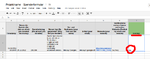 .
. - veröffentlicht jede eingehende Spende. Beispiel: Windturbine
- veröffentlicht wann und wofür die Spenden ausgegeben wurden. Beispiel: Windturbine (noch keine Ausgaben)
- bestätigt Spenden, die von einem/einer Spender/in in einem Formular gemeldet wurden. Einfach "Ja" in dem Bestätigungsfeld des entsprechenden Spenderformulars. Siehe ein Beispiel: